كيفية إعداد X-VPN على جهاز التوجيه TP-Link لـ L2TP؟
أحدث تعديل في 2023-06-20
في هذا البرنامج التعليمي، سنقدم تعليمات خطوة بخطوة حول كيفية إعداد اتصال VPN L2TP على جهاز التوجيه الخاص بك. دعونا نبدأ الآن!
الخطوة 1: قم بتسجيل الدخول إلى حساب X-VPN على الموقع:https://xvpn.io/تسجيل الدخول
ملاحظة: تكوين متقدم للموجه متاح فقط للحسابات البريميوم، يرجى التأكد من أن حسابك هو بريميوم.
المستخدمون المجانيون؟ الانتقال إلى النسخة المميزة للاستمتاع بالفوائد المتقدمة.
الخطوة 2: احصل على بيانات اعتماد L2TP الخاصة بك
انتقل إلى حسابي > إعدادات الجهاز التوجيهي > اختر "TP-Link" تحت L2TP، ثم احصل على بيانات الاعتماد (اسم المستخدم، كلمة المرور ومفتاح PSK لـ IPsec) وعنوان IP الموقع. إذا كنت تقوم بإعداد الجهاز التوجيهي للمرة الأولى، سترى الصفحة التالية عند النقر على إعدادات الجهاز التوجيهي: 

اختر "TP-Link" تحت L2TP > انقر على "Generate your router configuration"، ثم ستدخل صفحة إعدادات الجهاز الموجودة أعلاه.
الخطوة 3: قم بتسجيل الدخول إلى حساب الراوتر الخاص بك
افتح لوحة تحكم جهاز التوجيه TP-Link الخاص بك في علامة تبويب/صفحة جديدة: أدخل عنوان IP الخاص بجهاز التوجيه الخاص بك - http://192.168.0.1/، افتراضيًا. كما يمكنك العثور على بوابة توجيه الافتراضية لجهاز التوجيه الخاص بك هنا.
اسم المستخدم وكلمة المرور هما "admin" افتراضيًا ما لم تقم بتغييرهما. يمكنك العثور على بيانات الدخول على الملصق في أسفل جهاز التوجيه.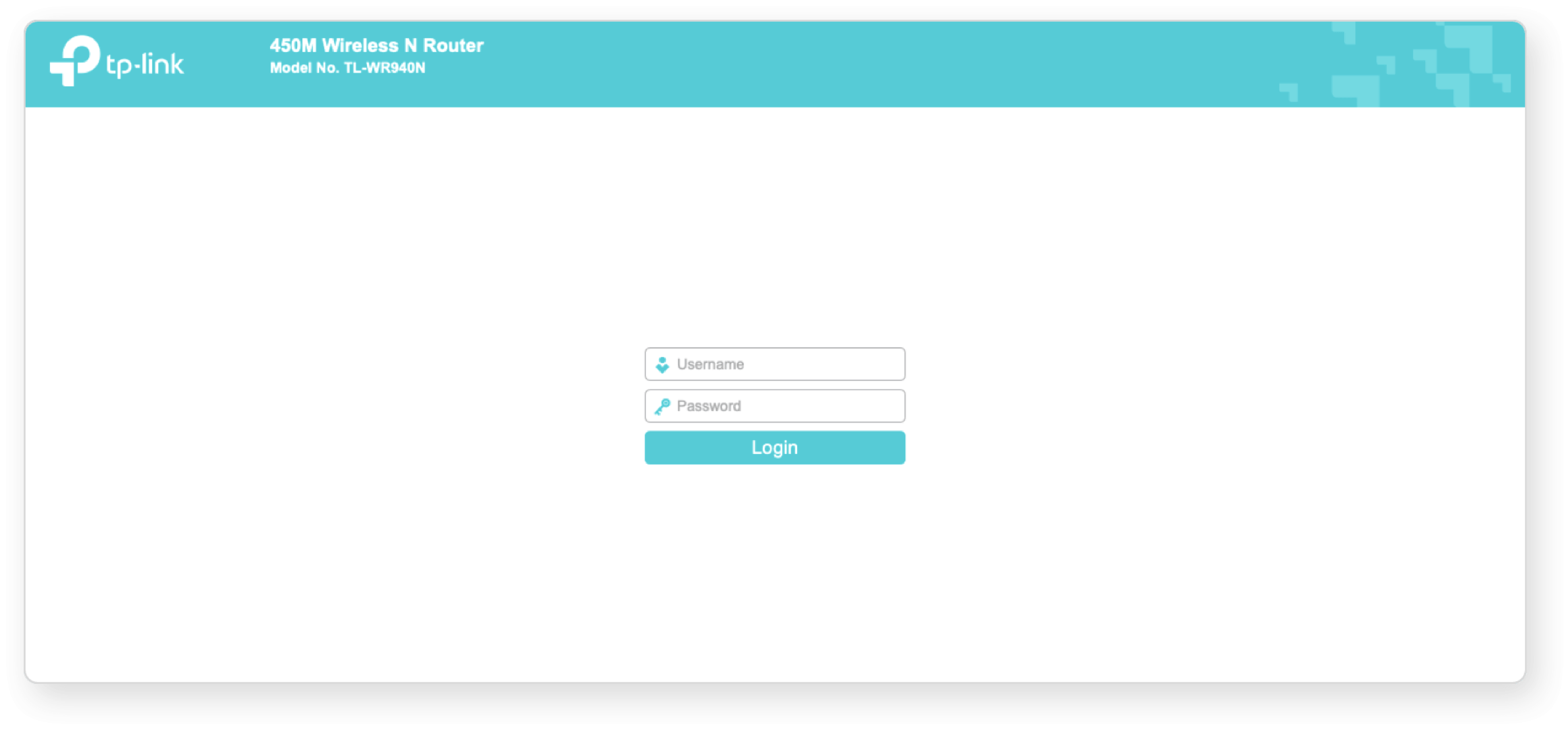
خطوة 4: قم بتكوين عميل VPN L2TP
انتقل إلى "الشبكة" > "WAN" لفتح صفحة إعدادات WAN. قد تختلف لوحة التحكم الخاصة بك حسب إصدار جهاز التوجيه الخاص بك. قم بتغيير 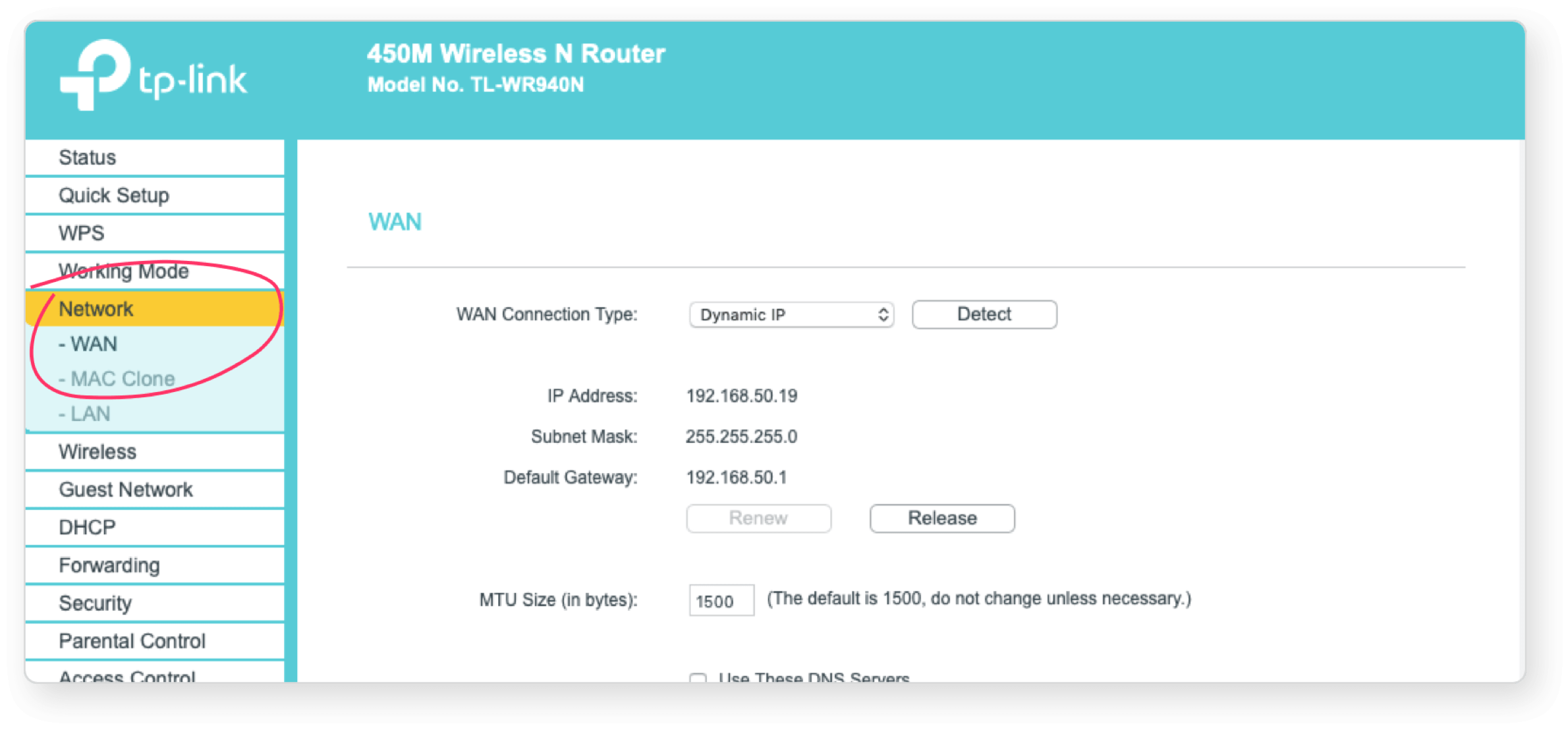 "نوع اتصال WAN" إلى PPTP/L2TP وانسخ بيانات اعتماد X-VPN التي حصلت عليها في الخطوة 2 والصقها في الحقول.
"نوع اتصال WAN" إلى PPTP/L2TP وانسخ بيانات اعتماد X-VPN التي حصلت عليها في الخطوة 2 والصقها في الحقول.
نوع اتصال WAN: L2TP/PPTP
اسم المستخدم: الصق من صفحة الحساب-جهاز التوجيه، التي تم الحصول عليها في الخطوة 2
كلمة المرور: الصق من صفحة الحساب-جهاز التوجيه، التي تم الحصول عليها في الخطوة 2
عنوان/اسم خادم IP: الصق عنوان IP من صفحة الحساب-جهاز التوجيه، التي تم الحصول عليها في الخطوة 2
IP الديناميكي: محدد
الحد الأقصى لوقت الخمول: 0
وضع الاتصال: الاتصال يدويًا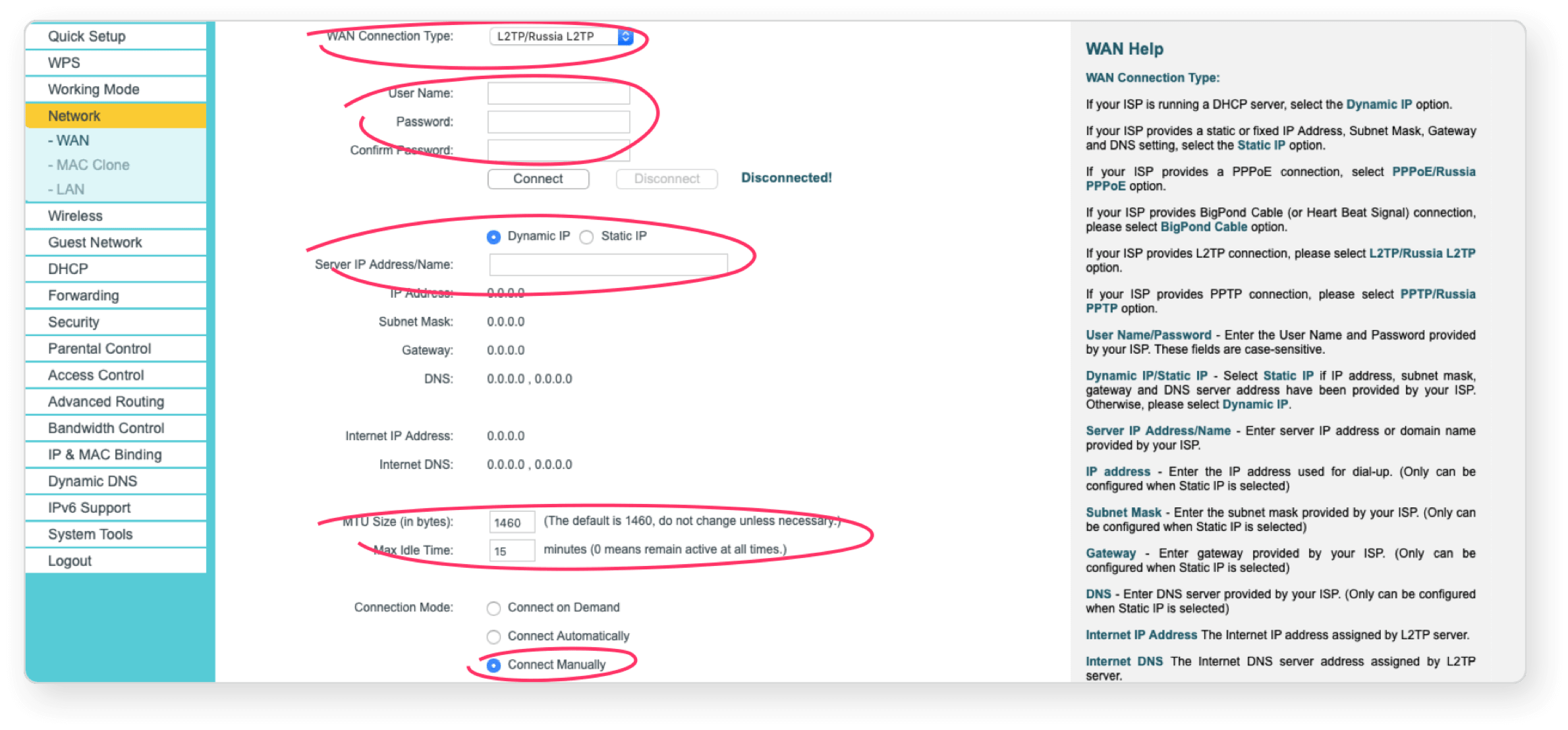 ثم انقر على "الاتصال", قد يستغرق بعض الوقت للاتصال. قد تزور هذا الموقع للتحقق من تغيير عنوان IP الخاص بك!
ثم انقر على "الاتصال", قد يستغرق بعض الوقت للاتصال. قد تزور هذا الموقع للتحقق من تغيير عنوان IP الخاص بك!
هل تحتاج إلى مزيد من المساعدة؟ اتصل بنا؟
هل كان هذا المقال مفيدًا؟
شكرا على تعليقك!
لماذا لم يكن هذا المقال مفيدًا؟
